圖解 CentOS 6.5 桌面版安裝

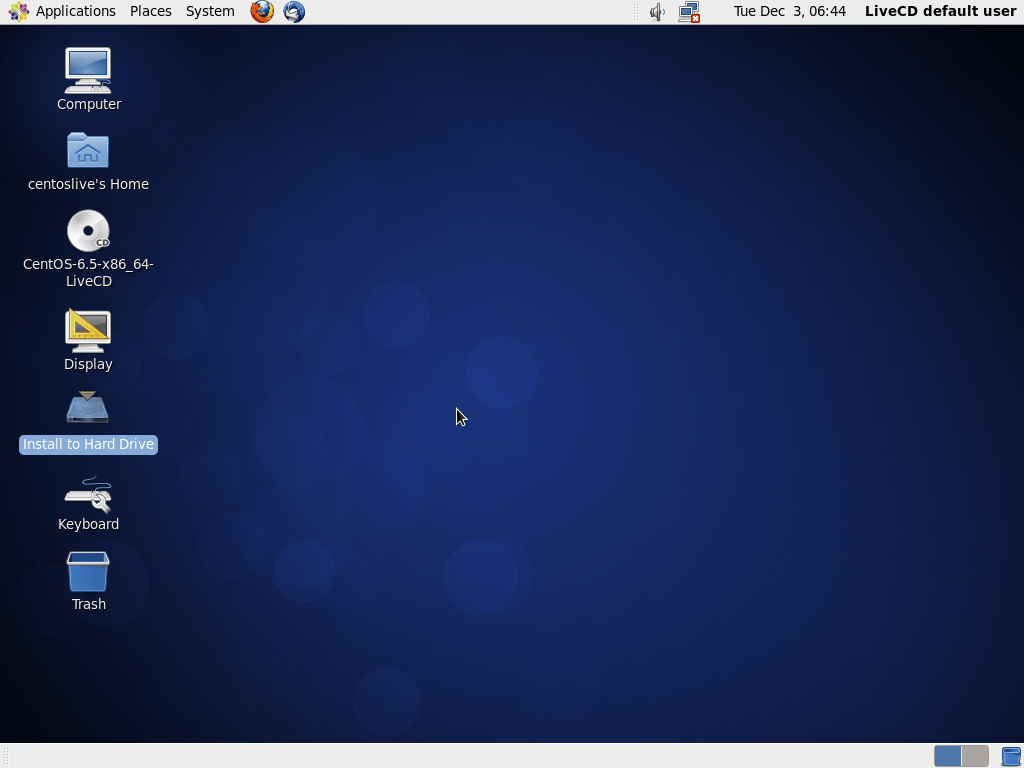
3.進入安裝嚮導,點擊Next(下一步)
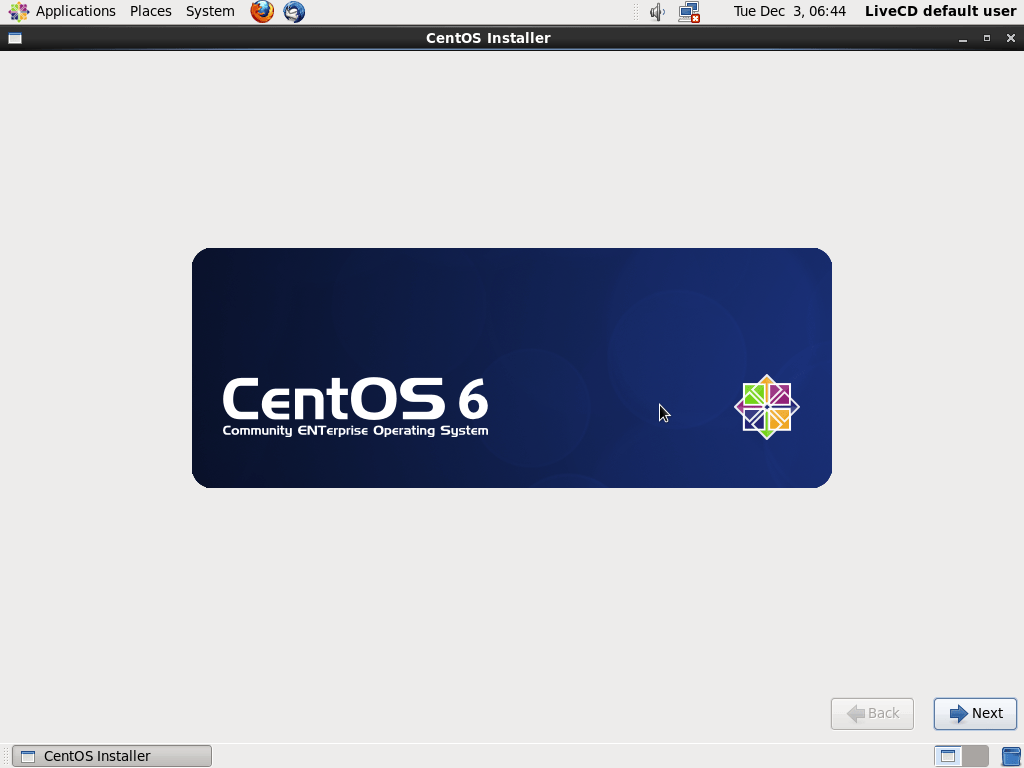
4.鍵盤布局 - 這一步會詢問你,選擇你的鍵盤布局。(譯註:推薦選擇U.S. English)
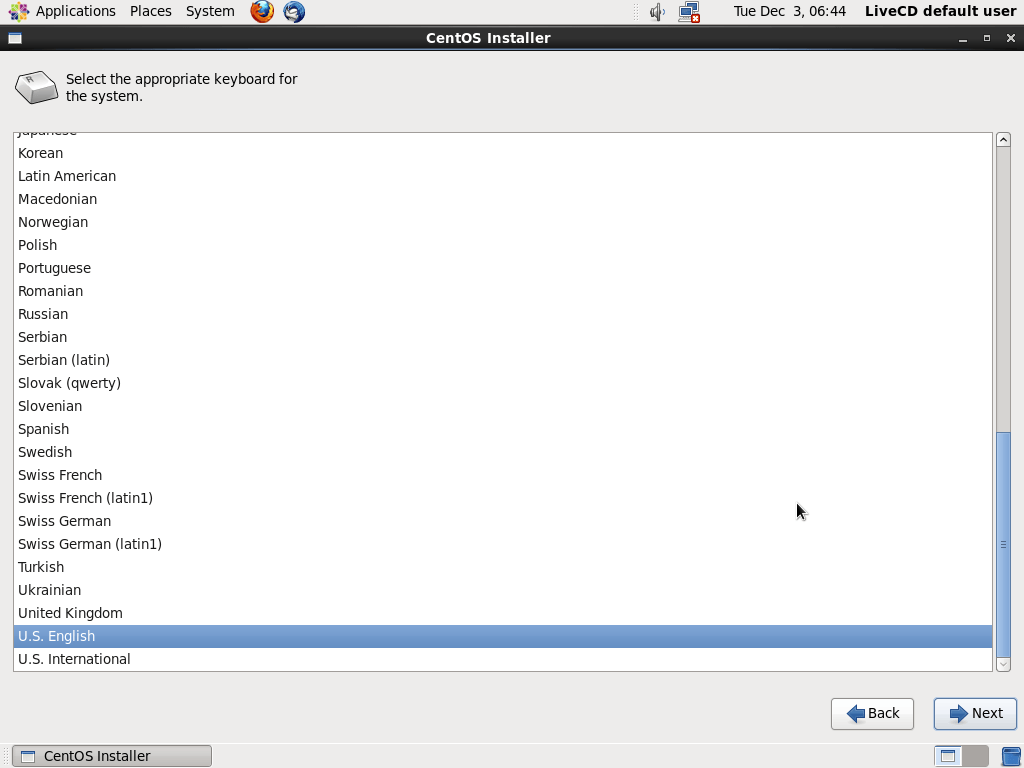
5.存儲類型完成鍵盤布局的選擇,接下來的是選擇用來安裝CentOS的存儲類型。對於本地硬碟啟動,應該選擇Basic storage。
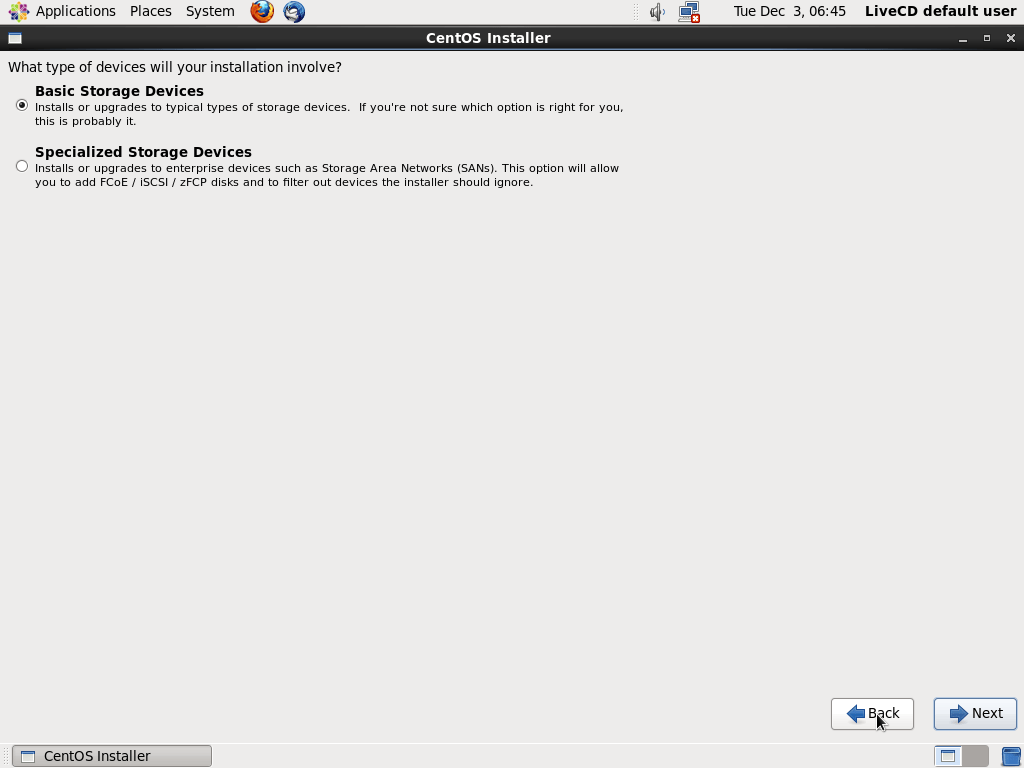
6.主機名 下一步 anaconda 安裝器會詢問主機名。所以填入適當的詞。如果不確定,隨意輸入一個(譯註:主機名hostname可以隨時更改)。
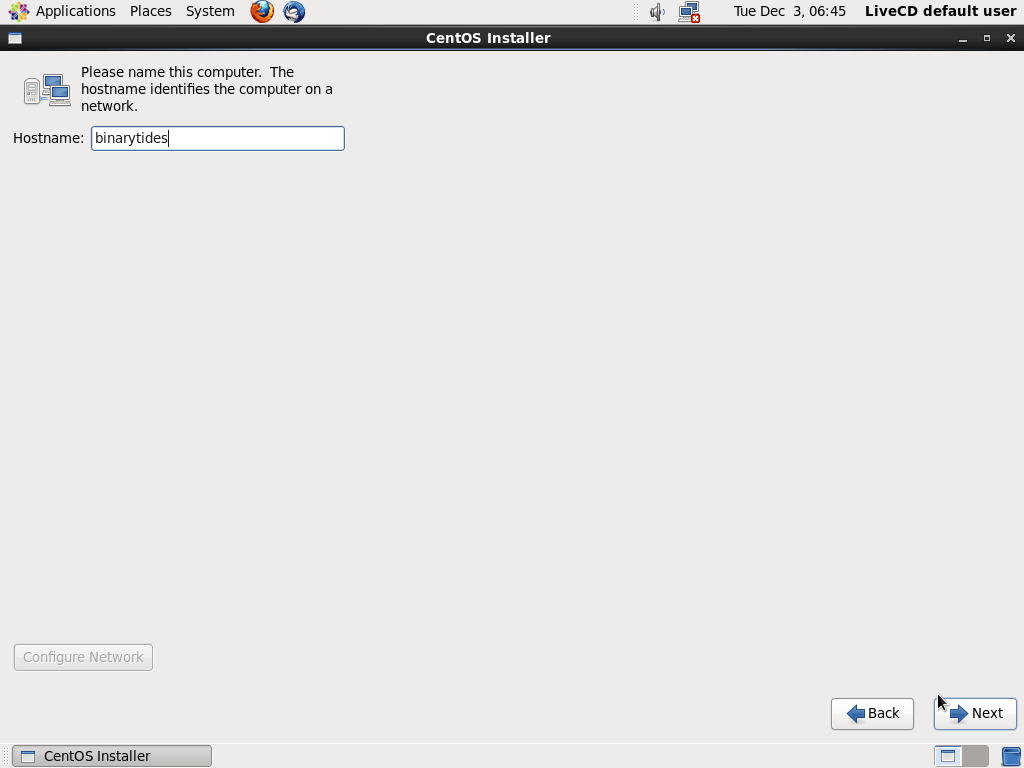
7.時區選擇 接下來選擇時區選項。
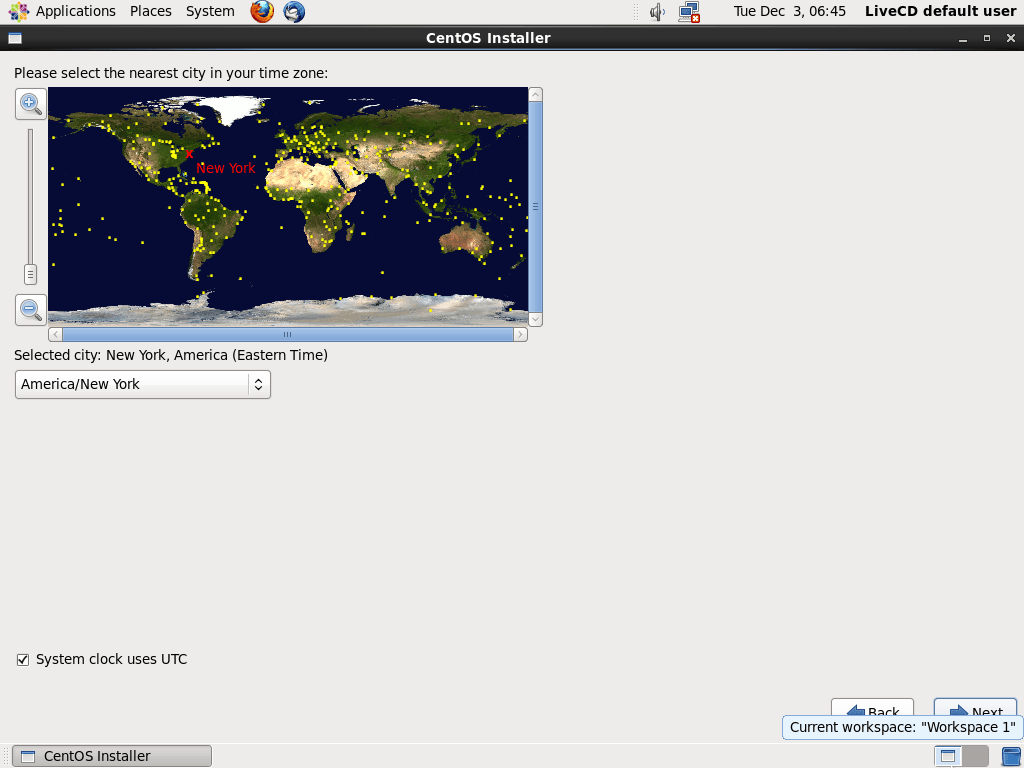
8.Root 密碼 下面是輸入 root 密碼 ,最好是輸入一個你熟悉但要足夠強壯的密碼。
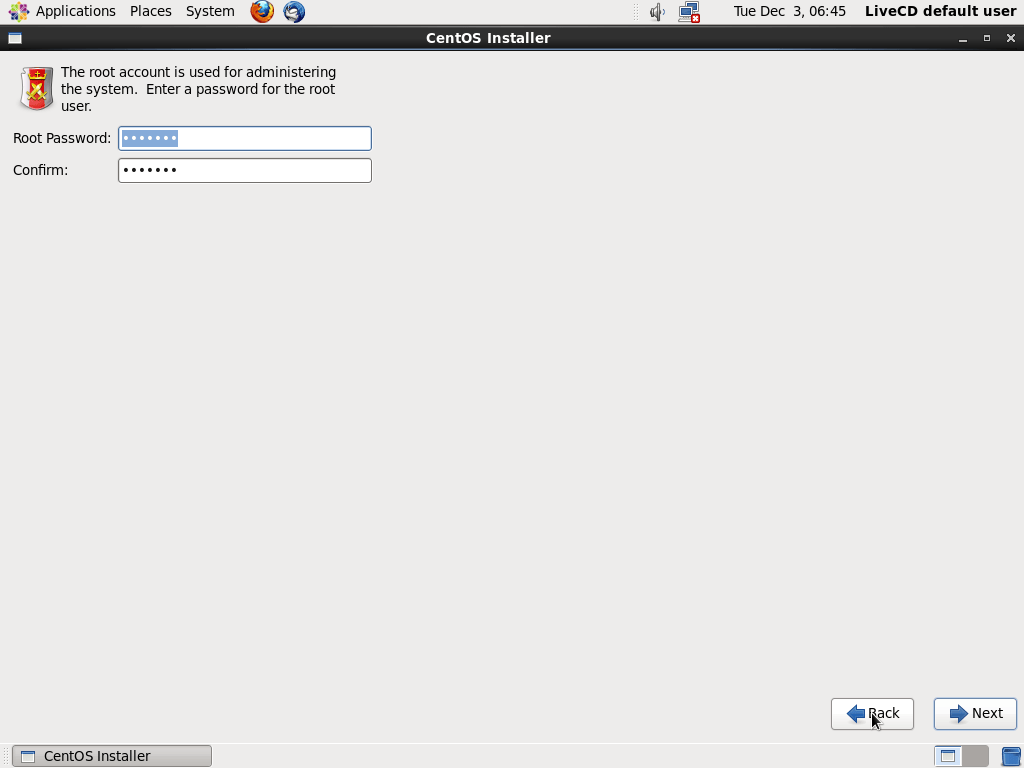
9.規劃分區 現在嚮導想要知道,你將要怎麼規劃存儲設備。 如果你需要自己規劃分區,選擇 「Custom Layout」 並根據需要分區。為了這篇教程的目的,我們選擇了第一個選項,那就是使用整個設備並讓CentOS用它喜歡的規劃自動分區。
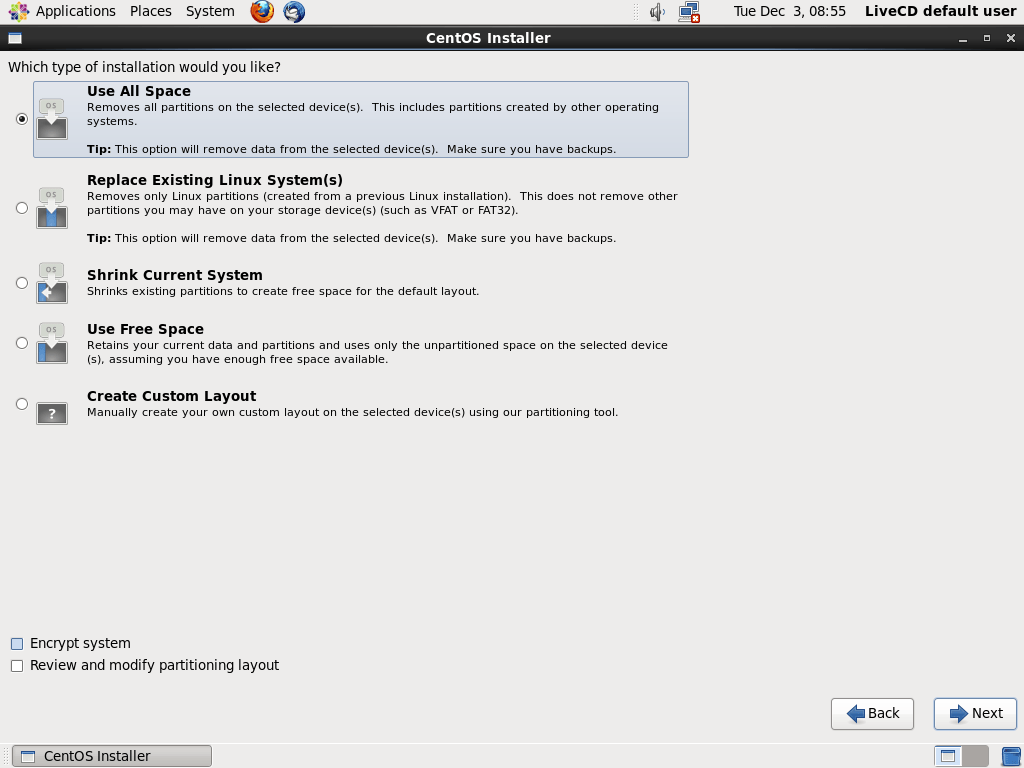
10.複製文件 現在安裝已經開始複製文件了。現在除了等待和盯著沒有什麼事情可以做。LiveCD安裝器基本上從CD鏡像上複製到硬碟上。你沒有得到任何安裝包的選項去選擇安裝或省略。而且liveCD本身只自帶了很少的軟體和應用程序。
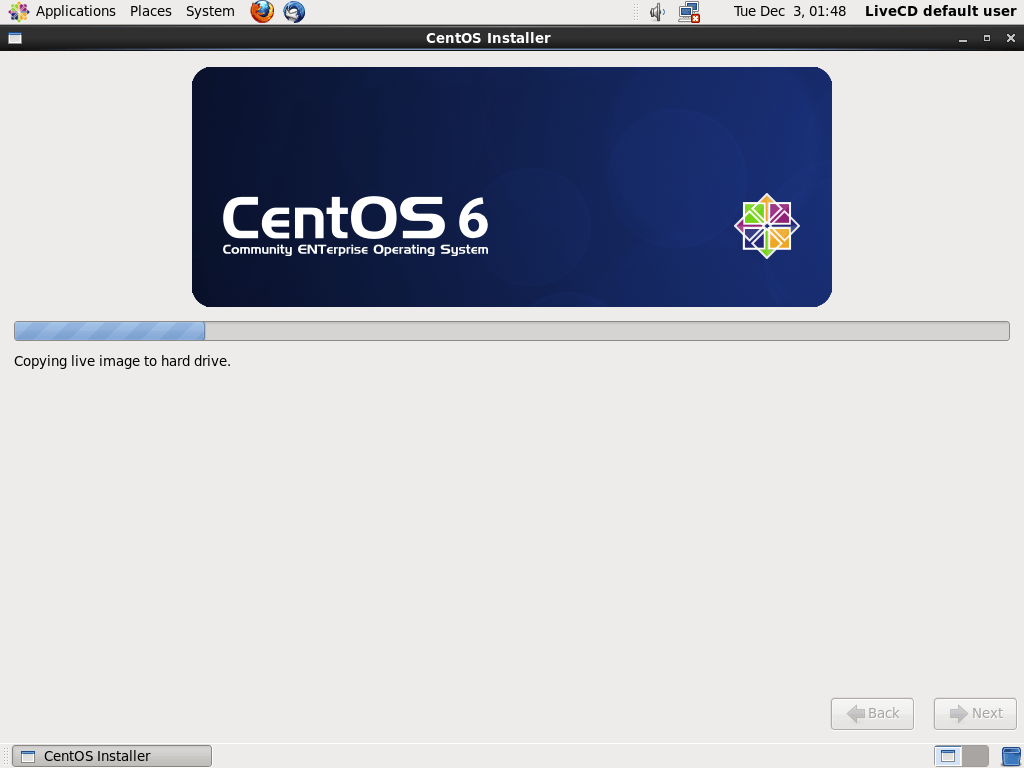
安裝完畢後配置
11.在安裝完畢後會自動重啟,歡迎嚮導將出現來進一步配置系統。
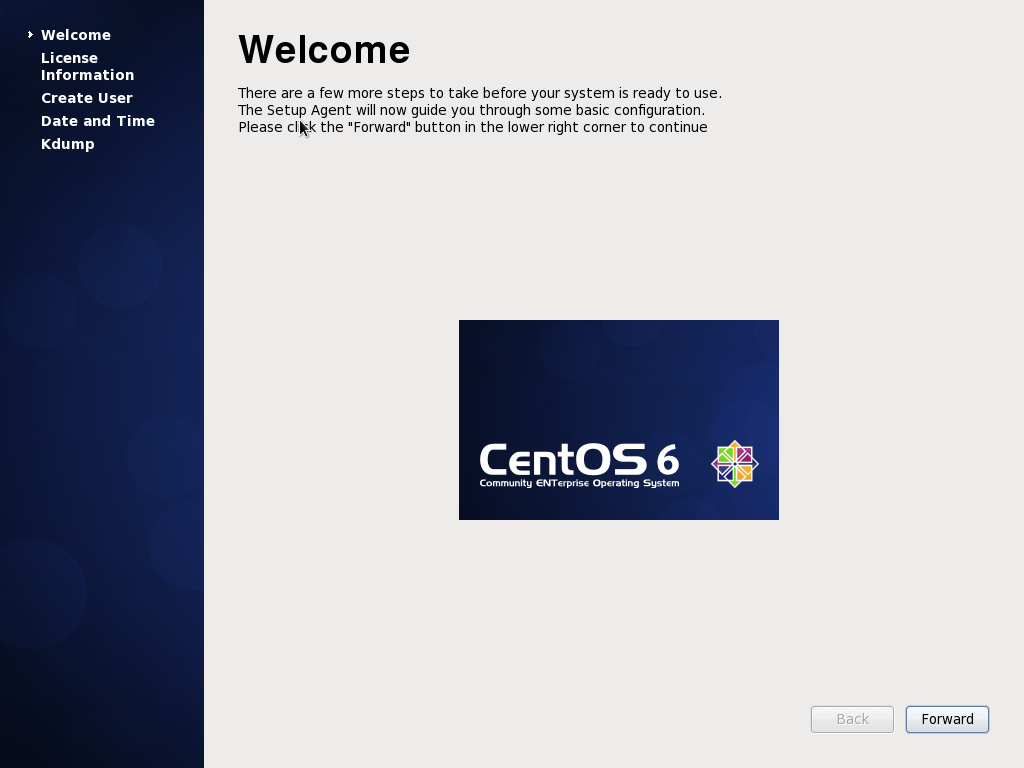
12.許可證協議 就像所有CentOS的軟體一樣會有一個很小只有幾行的許可證。所以同意吧!
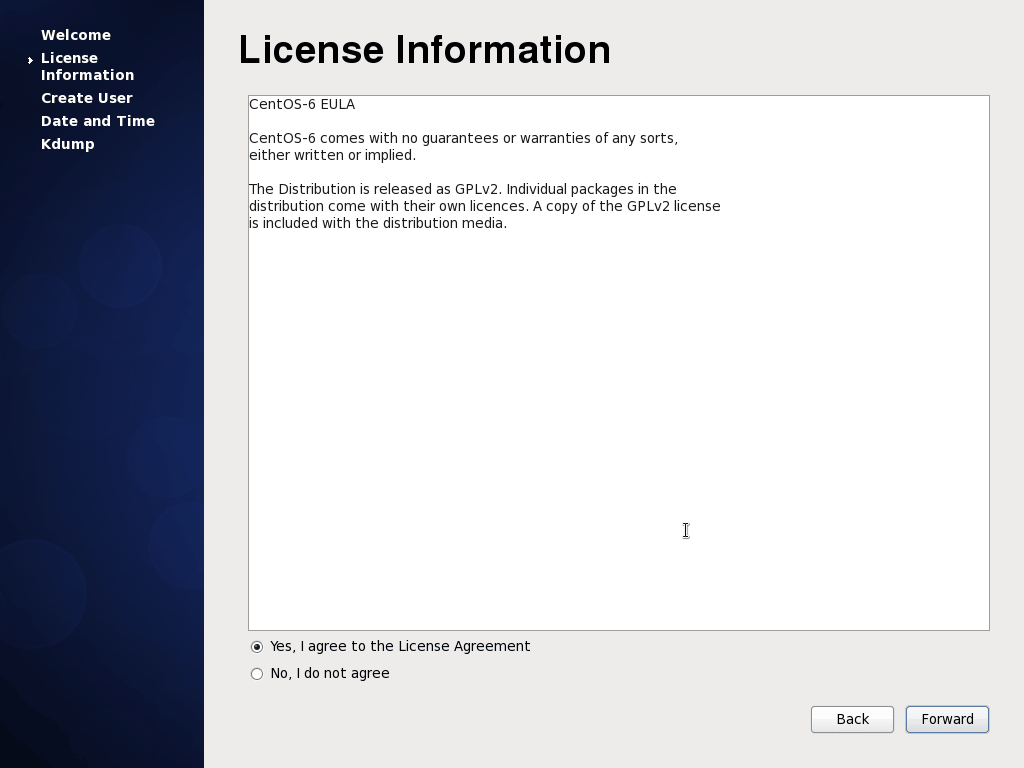
13.創建用戶 現在為自己創建一個使用系統的普通用戶。

14.當前日期和時間 輸入當前日期和時間並且選擇使用網路自動同步時間。
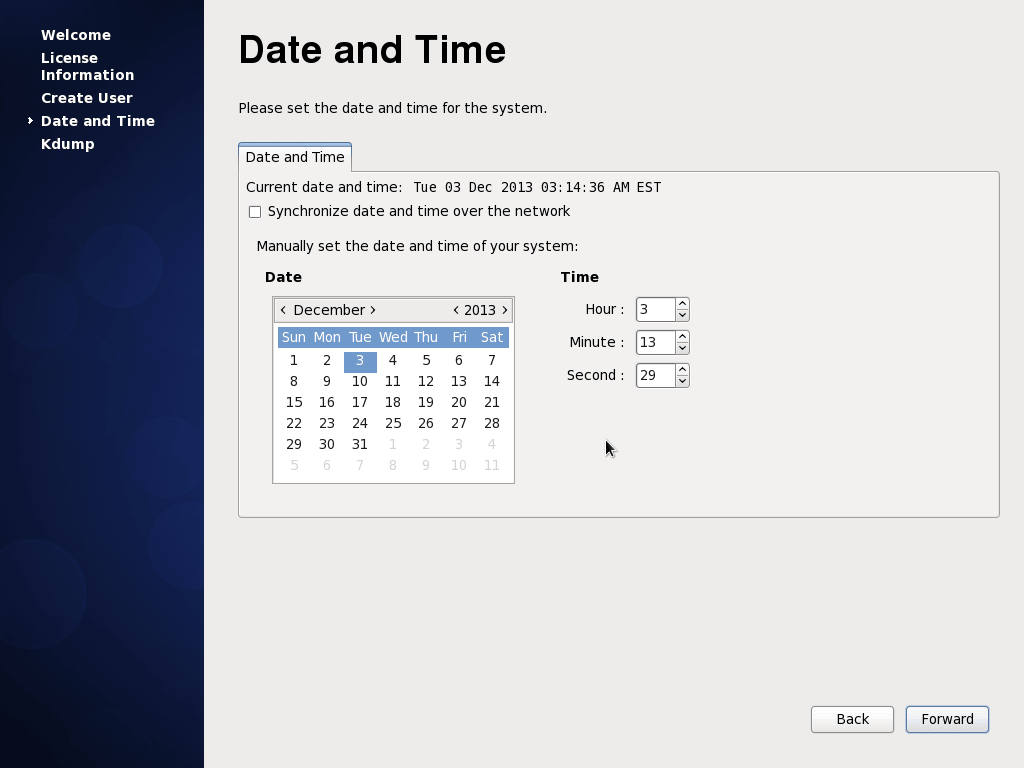
15.Kdump這是歡迎嚮導的最後一步,詢問Kdump應該是開啟還是關閉。推薦開啟它。
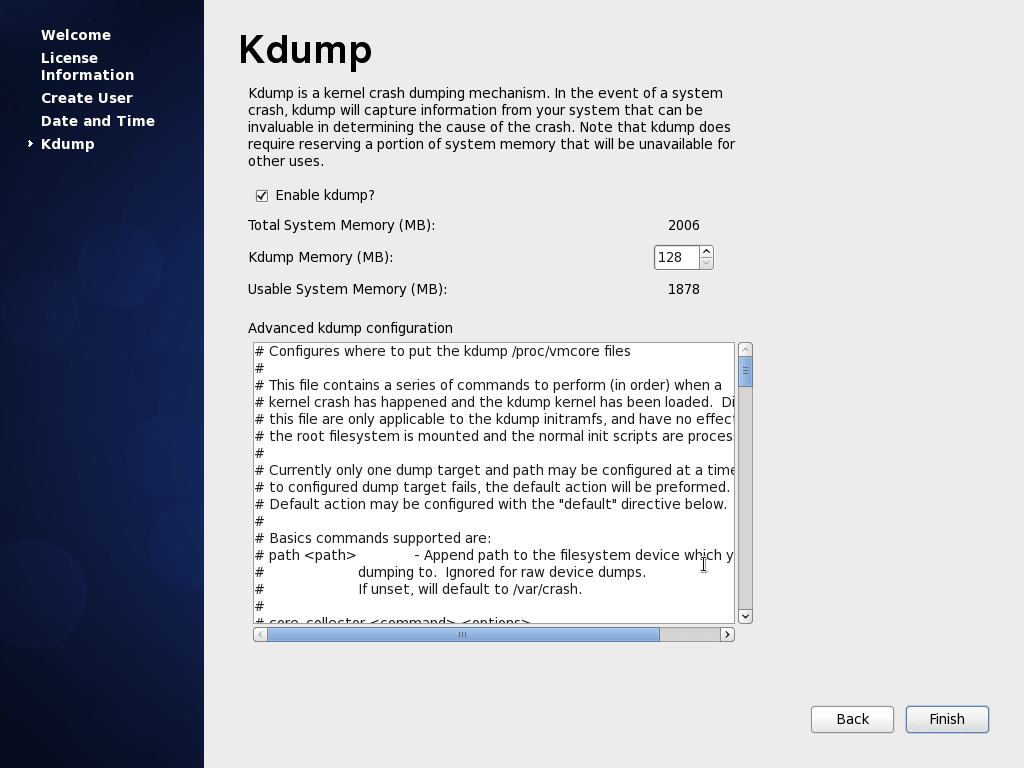
開始使用 CentOS 6.5
結束完之前步驟,系統將會重啟,最後引導到登陸界面。
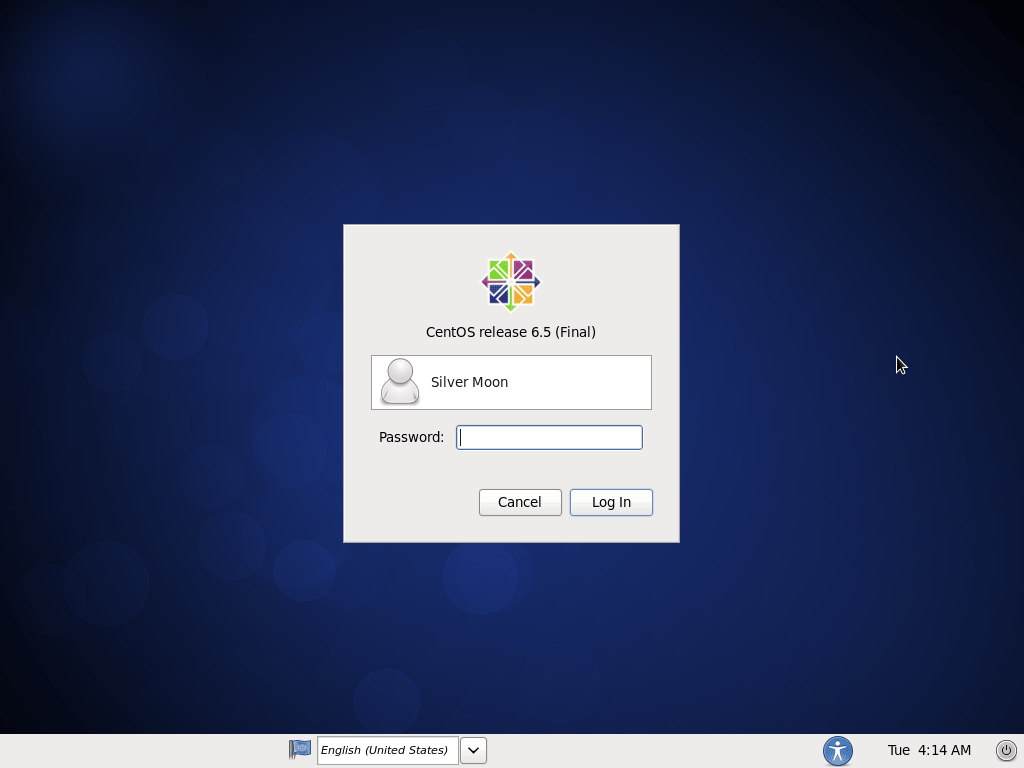
登陸之後,迎來的金光閃閃的CentOS 6.5 的桌面!
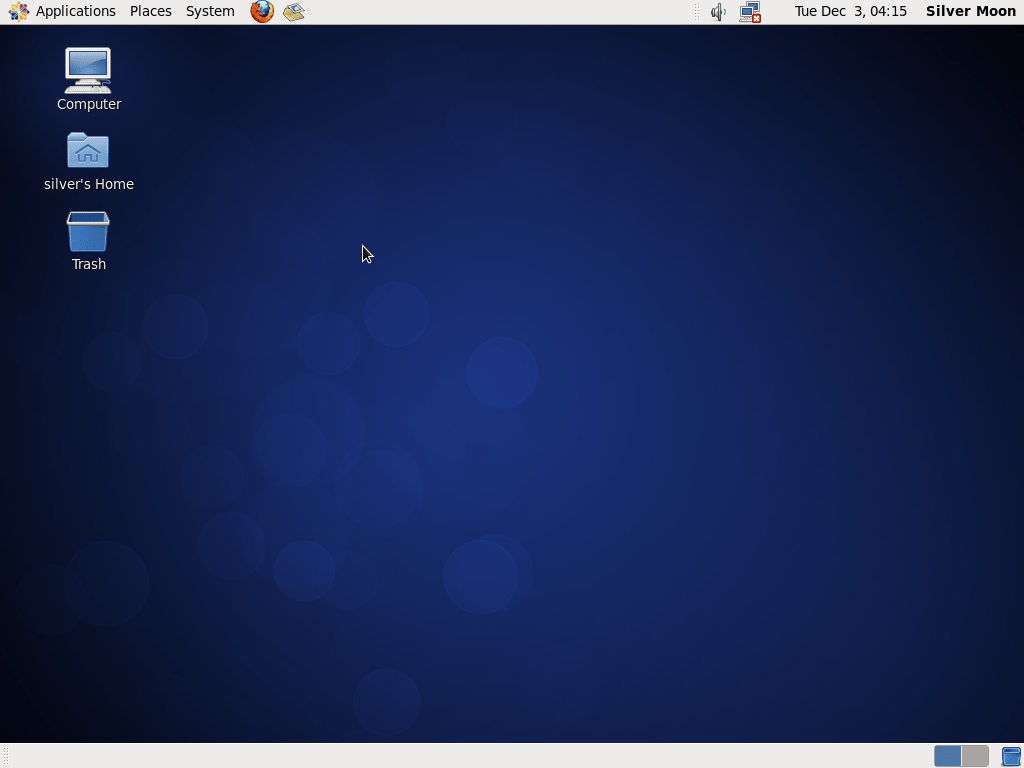
希望你喜歡這篇安裝指南,可以在下方留下你的評論和問題。
資源
CentOS 6.5 release notes(版本記錄) http://wiki.centos.org/Manuals/ReleaseNotes/CentOS6.5
via: http://www.binarytides.com/centos-6-5-installation-screenshots/
本文轉載來自 Linux 中國: https://github.com/Linux-CN/archive






















